
У цій статті ми покажемо, як оновити пробну (Evaluation Edition) або Express версію SQL Server 2008 R2 до повноцінної робочої версії SQL Standart або Enterprise. З подібним завданням можна зіткнутися, коли для тестування / розробки нікого програмного продукту встановлюється ознайомча версія SQL Server. Нерідко трапляється, що після закінчення такого тестування / закінчення періоду роботи ознайомчої версії, приймається рішення перевести систему в промислову експлуатацію, для чого необхідно перейти на повнофункціональну редакцію SQL Server, а заново СУБД не хочеться.
Примітка. Інструкція може бути застосована також до Microsoft SQL Server 2012 і R2.Термін роботи ознайомчої версії SQL Server SQL 2008 R2 (і новіших версій) - 180 днів. Після закінчення пробного періоду служба SQL Server не запускається. У випадку з SQL Server Express - є обмеження на розміри БД.
Оновити ліцензію ліцензії без необхідності встановлювати заново SQL Server можна тільки з молодшою редакції до більш старшої, наприклад: Evaluation Edition / Express Edition with Advanced Services -> Standard або відразу в Enterprise.
Після закінчення періоду тестування при спробі відкрити SQL Server Management Studio з'являється вікно з помилкою:
Evaluation period has expired. For information on how to upgrade your evaluation software please go to http://www.microsoft.com/sql/howtobuy
Оновлення редакції MS SQL Server 2008 R2
У першій частині ми розберемося, як оновити версію SQL Server за допомогою ліцензійного ключа придбаного у Microsoft або партнерів.
Порада. Перед оновленням редакції настійно рекомендуємо створити резервну копію СУБД.Запустимо Центр інсталяції SQL (Start -> All Programs -> Microsoft SQL Server 2008 R2 -> Configuration Tools -> SQL Server Installation Center (64-bit)).
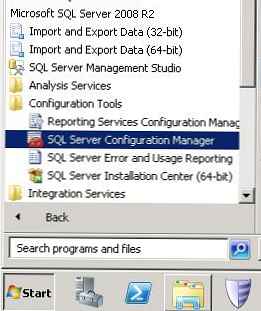
Перейдемо до розділу обслуговування (Maintenance) І виберемо пункт Edition Upgrade (Оновлення редакції). Запуститься Майстер оновлення (Edition Upgrade Wizard).
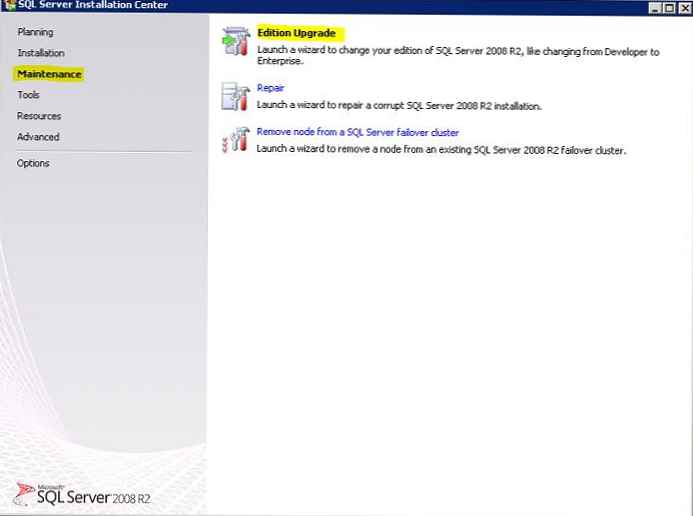
І, слідуючи підказкам майстра, введемо ліцензійний ключ SQL Server-а в відповідне поле.
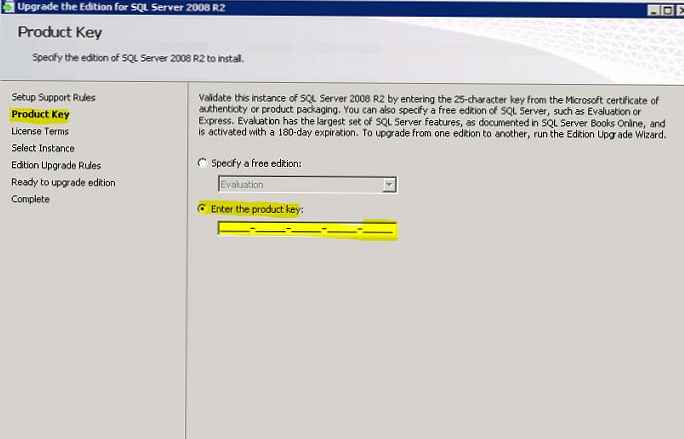
Потім потрібно вибрати якусь копію (інстанси) SQL Server потрібно оновити.
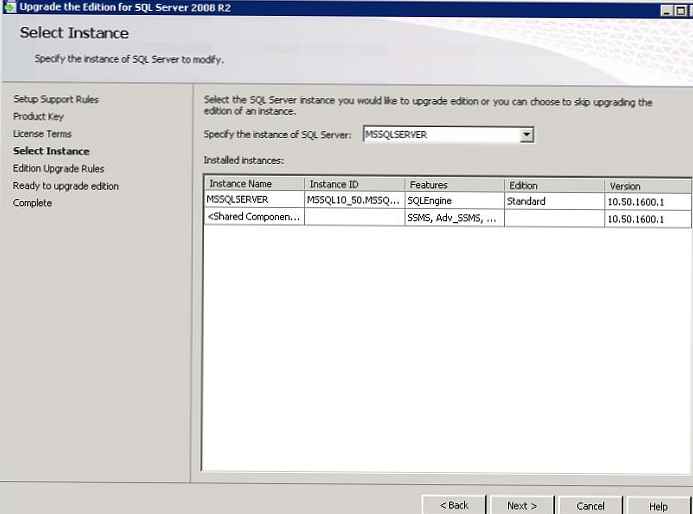
У підсумковому звіті буде вказано статус апгрейда версії і посилання на докладний текстовий лог.
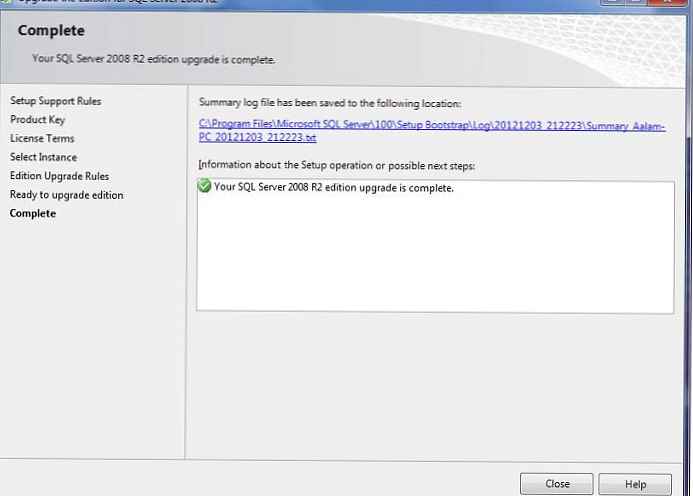
Перевірити, яка редакція SQL Server використовується можна за допомогою SQL Server Management Studio, клацнувши ПКМ по імені інстанси. У нашому прикладі це SQL Server Enterprise.
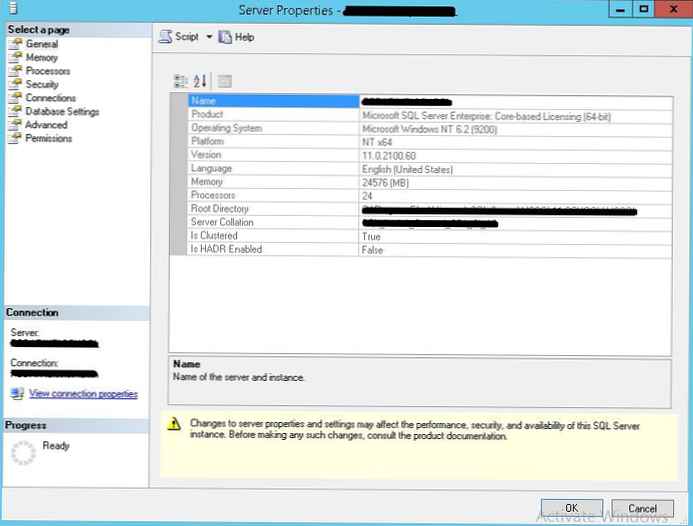
Ту ж саму операцію можна виконати і з командного рядка, запустивши з зазначеними параметрами файл setup.exe з диска з дистрибутивом SQL Server.
Setup.exe / Q / ACTION = editionupgrade / INSTANCENAME = / PID = xxxxx-xxxxx-xxxxx-xxxxx-xxxxx / IAcceptSQLServerLicenseTerms / Indicateprogress
Оновлення до корпоративної Enterprise версії SQL Server (Volume License)
У тому випадку, якщо ви захочете відновити використовувану версію SQL Server за програмою корпоративного ліцензування Microsoft, ви будете здивовані, що в центрі корпоративного ліцензування Microsoft Volume Licensing Service Center (MS VLSC) ключі для SQL Server відсутні.
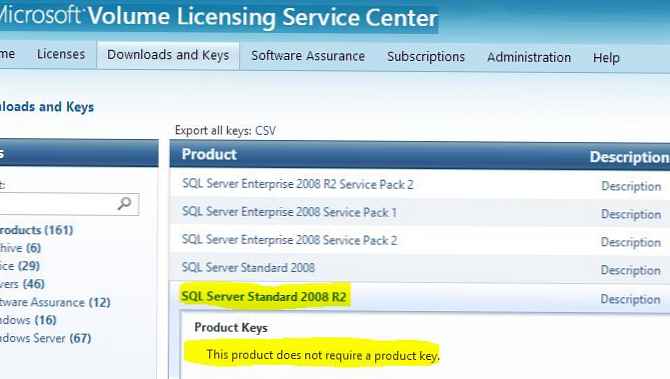
Справа в тому, що ключ інтегрований безпосередньо в дистрибутив. Найцікавіше, що підтримка VLSC рекомендує видалити встановлений SQL Server і перевстановити його за допомогою завантаженого c VLSC iso-файла з дистрибутивом SQL.
На щастя, все таки є можливість отримати правильний ключ безпосередньо з дистрибутива
- Отже, качаємо iso файл з дистрибутивом SQL зі свого кабінету Microsoft Volume Licensing Service Center (https://www.microsoft.com/Licensing/servicecenter/).

- Монтуємо скачаний ISO файл на будь-якому іншому сервері (на якому SQL Server не встановлений).
Примітка. На сервері повинен бути встановлений .NET 3.5 Framework. У 2008 це можна зробити так:
PowerShell Install-WindowsFeature Net-Framework-Core
У Windows 2012 - це робиться так.
- Запускаємо файл Setup.exe з підключеного інсталяційного диска SQL Server.

- Вибираємо Installation -> New installation or add features to an existing installation.

- Далі слідуємо інструкції майстра і вуаля !! На екрані відображається використовуваний VLK ключ для SQL.

- Переписуємо ключ і скасовуємо установку SQL сервера.
- Оновлюємо версію SQL сервера за інструкцією в першій частині статті (використовуючи отриманий VLK ключ).















